6 Maneras En Las Que Podrías Estar Dañando Tu PC Con Windows
¿Alguna vez has eliminado un archivo en particular, ha modificado la configuración de Windows o has desactivado algún proceso que ha hecho que Windows se comporte de forma anormal? Si es así, has ido en contra de tu buen juicio.
Hay muchos ajustes y procesos de Windows esenciales para el buen funcionamiento del sistema operativo. Desactivarlos puede hacer que tu sistema operativo se detenga o incluso que se desestabilice hasta el punto de tener que reinstalarlo.
-
6 Maneras En Las Que Podrías Estar Dañando Tu PC Con Windows
- 1. Ajustar el Editor del Registro
- 2. Desactivar las actualizaciones automáticas de Windows
- 3. Desactivar el cortafuegos de Microsoft Defender
- 4. Ejecutar comandos de fuentes no fiables en el símbolo del sistema
- 5. Desactivación de procesos necesarios del sistema operativo y eliminación de archivos de Windows
- 6. Instalar programas de fuentes poco fiables
- Crea un punto de restauración y haz copias de seguridad periódicas
- Conclusión
6 Maneras En Las Que Podrías Estar Dañando Tu PC Con Windows
A continuación, te mostramos algunas cosas que nunca debes hacer en Windows para no meterte en problemas.
1. Ajustar el Editor del Registro
A veces necesitamos modificar las claves del Registro de Windows para desactivar una configuración concreta, hacer que el software funcione mejor o solucionar un problema. Cuando todos los medios tradicionales no consiguen resolver los problemas del sistema operativo Windows, modificar el Editor del Registro suele solucionar el problema.
Lee También Las 4 Mejores Alternativas A WinDirStat
Las 4 Mejores Alternativas A WinDirStatAunque puede ayudar a resolver problemas graves, es una de las áreas prohibidas que debe evitarse a toda costa a menos que sea absolutamente necesario.
Un ajuste del registro prohibido podría ralentizar el rendimiento de tu ordenador, comprometer su seguridad, alterar sus controladores, restringir tu acceso a las funciones de uso frecuente o incluso requerir una reinstalación del sistema operativo.
Microsoft advierte seriamente a los usuarios sobre la modificación del Editor del Registro en el sitio web de soporte técnico de Microsoft, así que puedes adivinar lo grave que puede ser. Siempre que tengas la opción de solucionar un problema que no sea alterar el Editor del Registro, evita juguetear con él.
2. Desactivar las actualizaciones automáticas de Windows
Las actualizaciones de Windows son necesarias para acceder a las nuevas características introducidas por Microsoft, acelerar el rendimiento del sistema operativo mediante la eliminación de fallos constantes, y hacer que el sistema operativo sea a prueba de errores para que ningún malware malicioso pueda infiltrarse en él.
 Cómo Enviar Un Fax Con Microsoft Outlook
Cómo Enviar Un Fax Con Microsoft OutlookDesactivar las actualizaciones automáticas de Windows provocaría un daño sin precedentes. Empezarás a notar problemas de estabilidad, un descenso en el rendimiento, notificaciones del antivirus sobre ataques de malware con frecuencia, y mucho más si lo mantienes desactivado durante mucho tiempo.
Por lo tanto, cuando te canses de las frecuentes actualizaciones de Windows y pienses en desactivarlas por completo, deberías replantearte tu decisión.
Incluso si no estás seguro de mantener la actualización automática activada, puedes pausarla temporalmente. Luego, actualiza el sistema operativo después de una o dos semanas y pónlos en pausa de nuevo. Asegúrate de no desactivarla durante meses.
3. Desactivar el cortafuegos de Microsoft Defender
El Firewall de Microsoft Defender facilita el bloqueo del acceso no autorizado a través de Windows. El programa detecta el malware antes de que entre en tu ordenador y bloquea inmediatamente los archivos infectados o te avisa de antemano.
El Firewall de Microsoft Defender está siempre en guardia y actúa como una defensa constante contra todos los ataques para mantener tu ordenador y tus datos a salvo. Al desactivarlo, estarías enviando a tu soldado de primera línea a casa y dejando que los virus tomen el control.
Esto pone en riesgo tus datos y compromete tu seguridad y privacidad. Por lo tanto, mantenlos encendido a toda costa. Incluso si quieres desactivar el Firewall por alguna razón, asegúrate de que tienes una alternativa antivirus fiable para asumir tu responsabilidad.
Lee También Cómo Escribir Una Carta De Adjunción | Consejos, formato y ejemplos
Cómo Escribir Una Carta De Adjunción | Consejos, formato y ejemplos4. Ejecutar comandos de fuentes no fiables en el símbolo del sistema
El intérprete de línea de comandos de Windows, el Símbolo del sistema, permite a los usuarios avanzados de Windows realizar tareas específicas con la ayuda de comandos relevantes.
Puedes ejecutar diferentes análisis dentro de la aplicación Símbolo del sistema, comparar archivos, ajustar la configuración de energía para optimizar el consumo de energía de tu dispositivo y mucho más.
En la mayoría de los casos, para ejecutar comandos, es necesario dar a la aplicación Símbolo del sistema acceso administrativo. Como resultado, los procesos que ejecutes en la aplicación tendrán acceso a todos los archivos de Windows que de otro modo estarían restringidos.
Por lo tanto, ejecutar comandos de fuentes no confiables sin saber lo que hacen puede definitivamente ponerte en problemas.
Te sorprendería saber que hay comandos que pueden borrar tus discos duros, eliminar tu cuenta de usuario, reiniciar tu ordenador e incluso desactivar permanentemente Internet en tu dispositivo. Además, no puedes deshacer todos los cambios que hayas hecho a través del Símbolo del sistema.
Lee También 5 Métodos Para Insertar El Símbolo Mayor O Igual En Word
5 Métodos Para Insertar El Símbolo Mayor O Igual En WordPor lo tanto, la próxima vez que ejecutes un comando en la aplicación Símbolo del sistema, examina cuidadosamente lo que hace el comando. Además, mantente alejado de los comandos poco claros que provengan de fuentes poco fiables.
5. Desactivación de procesos necesarios del sistema operativo y eliminación de archivos de Windows
Nunca debes eliminar o desactivar los archivos y procesos críticos de Windows. Borrarlos o deshabilitarlos podría hacer que tu sistema operativo se estropeara por completo, lo que le obligaría a reinstalarlo. Por lo tanto, piénselo dos veces antes de hacerlo.
Aunque generalmente se aconseja no eliminar ningún archivo de la unidad donde está instalado Windows, asegúrate de investigar bien si tienes intención de hacerlo. Asegúrate de consultar los archivos y carpetas de Windows que nunca debes tocar para saber más.
Del mismo modo, debes tener cuidado antes de desactivar procesos en el Administrador de tareas de Windows. Por lo tanto, nunca deshabilites un proceso que no conozcas, ni siquiera para liberar algo de CPU, memoria o recursos de red.
6. Instalar programas de fuentes poco fiables
Los programas y aplicaciones instalados desde fuentes no fiables son portadores de virus y los inyectan en el ordenador. Aunque el Firewall de Microsoft Defender atrapa la mayoría de ellos cuando se intenta instalarlos, hay veces que lo eluden.
Por lo tanto, descarga siempre archivos de sitios web de confianza y confirma que los archivos son seguros antes de hacer clic en el botón de descarga. Además, si tu Firewall o antivirus te advierte de una amenaza potencial, no los mantengas en tu ordenador.
Lee También Cómo Escribir Fracciones En MS Word
Cómo Escribir Fracciones En MS WordCrea un punto de restauración y haz copias de seguridad periódicas
A pesar de tus mejores esfuerzos para evitar hacer algo de la lista anterior, siempre existe la posibilidad de que algún día ocurra algo inesperado. Como resultado, puedes perder todos tus datos valiosos o tener que reinstalar el sistema operativo, lo cual no es el resultado que deseas.
Si quieres evitar esta situación, lo mejor es crear un punto de restauración para que tu ordenador vuelva a su estado anterior.
Además, deberías hacer una copia de seguridad de los archivos de Windows con regularidad para que, incluso si acaba interrumpiendo Windows y borrando posteriormente todos los puntos de restauración sin dejar rastro, sigue teniendo acceso a tus archivos.
Conclusión
Haz todo lo posible para evitar hacer cualquiera de las cosas prohibidas que se mencionan más arriba, y si necesitas ir a por algo para resolver un problema concreto, haz una copia de seguridad de tus datos de antemano.
Si quieres conocer otros artículos parecidos a 6 Maneras En Las Que Podrías Estar Dañando Tu PC Con Windows puedes visitar la categoría Informática.


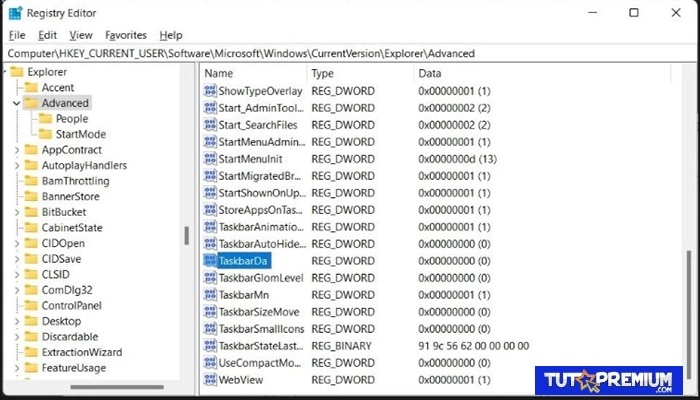

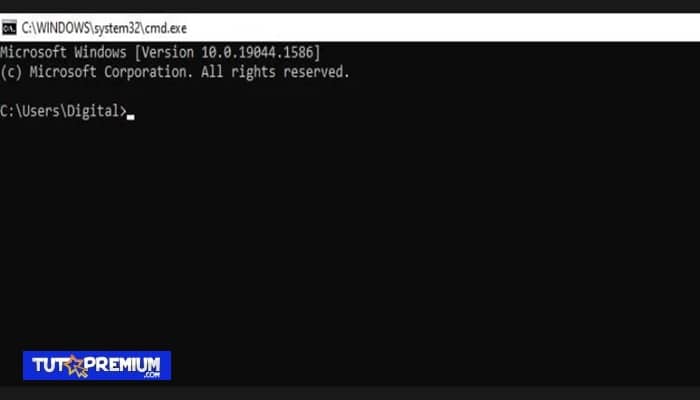
TE PUEDE INTERESAR